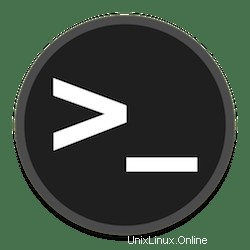
このチュートリアルでは、CentOS 8にLogAnalyzerをインストールする方法を示します。知らなかった方のために、AdisconLogAnalyzerはSyslog/Rsyslogおよびその他のネットワークイベントへのWebインターフェイスです。データ。ただし、簡単なブラウジング、リアルタイムのネットワークイベントの分析、およびレポートサービスを提供します。
この記事は、少なくともLinuxの基本的な知識があり、シェルの使用方法を知っていること、そして最も重要なこととして、サイトを独自のVPSでホストしていることを前提としています。インストールは非常に簡単で、ルートアカウントで実行されていますが、そうでない場合は、'sudoを追加する必要があります。 ルート権限を取得するコマンドに‘。 CentOS8システムにLogAnalyzerを段階的にインストールする方法を紹介します。
前提条件
- 次のオペレーティングシステムのいずれかを実行しているサーバー:CentOS 8
- 潜在的な問題を防ぐために、OSの新規インストールを使用することをお勧めします。
non-root sudo userまたはroot userへのアクセス 。non-root sudo userとして行動することをお勧めします ただし、ルートとして機能するときに注意しないと、システムに害を及ぼす可能性があるためです。
Centos8にLogAnalyzerをインストールする
ステップ1.まず、システムが最新であることを確認することから始めましょう。
sudo dnf clean all sudo dnf update
ステップ2.CentOS8にApacheをインストールします。
dnfを使用してApacheをインストールします 、CentOS 8のデフォルトのパッケージマネージャーです:
sudo dnf install httpd
システムにApacheサービスをインストールした後、必要なすべてのサービスを開始します:
systemctl restart httpd systemctl status httpd systemctl enable httpd
次に、ファイアウォールを介したApache HTTPサーバーを許可します:
firewall-cmd --add-port=80/tcp --zone=public --permanent
firewall-cmd --add-port=443/tcp --zone=public --permanent
firewall-cmd --add-port=514/{tcp,udp} --permanent
firewall-cmd --reload お気に入りのWebブラウザを開いてURL http://your-server's-addressを入力すると、Apacheが実際に実行されていることを確認できます。 。

ステップ3.CentOS8にMariaDBをインストールします。
MariaDBは、MySQLのドロップイン代替品です。これは、堅牢でスケーラブルで信頼性の高いSQLサーバーであり、豊富な拡張機能が備わっています。また、yumを使用してMariaDBをインストールします。
sudo dnf install mariadb-server rsyslog-mysql php-mysqlnd
デフォルトでは、MariaDBは強化されていません。mysql_secure_installationスクリプトを使用してMariaDBを保護できます。各手順を注意深く読み、その下でルートパスワードを設定し、匿名ユーザーを削除し、リモートルートログインを禁止する必要があります。 、テストデータベースを削除し、安全なMariaDBにアクセスします:
mysql_secure_installation
次に、MariaDBデータベースサーバーを再起動し、次を使用してシステムの起動時にサーバーを起動できるようにします。
systemctl restart mariadb systemctl status mariadb systemctl enable mariadb
次に、以下のコマンドを使用して、rsyslogが提供するデフォルトのデータベーススキームをインポートします。
mysql -u root -p < /usr/share/doc/rsyslog/mysql-createDB.sql
Syslogデータベースが正しくインポートされたかどうかを確認し、新しいユーザーを作成しましょう:
$ mysql -u root -p Welcome to the MariaDB monitor. Commands end with ; or \g. Your MariaDB connection id is 20 Server version: 10.3.17-MariaDB MariaDB Server Copyright (c) 2000, 2018, Oracle, MariaDB Corporation Ab and others. Type 'help;' or '\h' for help. Type '\c' to clear the current input statement. MariaDB [(none)]> show databases; +--------------------+ | Database | +--------------------+ | Syslog | | information_schema | | mysql | | performance_schema | +--------------------+ 4 rows in set (0.001 sec) MariaDB [(none)]> GRANT ALL ON Syslog.* TO 'rsyslog'@'localhost' IDENTIFIED BY 'Your-Strong-Password'; Query OK, 0 rows affected (0.001 sec) MariaDB [(none)]> FLUSH PRIVILEGES; Query OK, 0 rows affected (0.001 sec) MariaDB [(none)]> exit Bye
手順4.Rsyslogサーバーを構成します。
次に、リモートサーバーからのSyslogを受け入れるようにRsyslogサーバーを構成する必要があります。
nano /etc/rsyslog.conf.org
[...] # Provides UDP syslog reception # for parameters see http://www.rsyslog.com/doc/imudp.html module(load="imudp") # needs to be done just once input(type="imudp" port="514") # Provides TCP syslog reception # for parameters see http://www.rsyslog.com/doc/imtcp.html module(load="imtcp") # needs to be done just once input(type="imtcp" port="514")
[...] # Load the MySQL Module module(load="ommysql") [...] #*.* :ommysql:127.0.0.1,Syslog_Database,syslog_user,password *.* :ommysql:127.0.0.1,Syslog,rsyslog,Password
rsyslogサービスを保存して再起動します:
sudo systemctl restart rsyslog
手順5.LogAnalyzerをインストールします。
まず、Adiscon Loganlayzerの公式Webサイトにアクセスして、最後のバージョンをダウンロードします。
wget http://download.adiscon.com/loganalyzer/loganalyzer-4.1.11.tar.gz -P /tmp tar -xzvf /tmp/loganalyzer-4.1.11.tar.gz -C /tmp>
次に、LogAnalyzer Webディレクトリを作成します:
mkdir /var/www/html/loganalyzer
その後、次のコマンドを使用して、インストールファイルをLogAnalyzerディレクトリにコピーします。
cp -r /tmp/loganalyzer-${VERSION}/src/* /var/www/html/loganalyzer
cp /tmp/loganalyzer-${VERSION}/contrib/configure.sh /var/www/html/loganalyzer 次に、config.phpという名前の空の構成ファイルを作成します LogAnalyzerディレクトリで、次のコマンドを使用して正しいApacheSelinuxコンテキストを設定します。
cd /var/www/html/loganalyzer bash configure.sh chcon -h -t httpd_sys_script_rw_t config.php
ステップ6.AdisconLogAnalyzerにアクセスします。
ブラウザを開いて、http://your-ip-address/loganalyzerにアクセスします。 インストールを完了するために必要な手順を完了します。
おめでとうございます!CentOS8にLogAnalyzerを正常にインストールしました。CentOS8システムにAdisconLogAnalyzerをインストールするためにこのチュートリアルを使用していただき、ありがとうございます。追加のヘルプや役立つ情報については、LogAnalyzerの公式Webサイトを確認することをお勧めします。 。